 Od paru dni (dokładnie od piątku 26.10) jestem posiadaczem nowego Mac OS X 10.5 pieszczotliwie przez niektórych nazywanego “Leosiem”, a którego ja nazywam jak jego twórcy – Leopardem. Jest to szóste wydanie flagowego produktu software’owego firmy Apple i za razem najnowocześniejszego (ooo ha, let the flame begin) systemu operacyjnego przeznaczonego na desktop. Posiada ponad 300 nowych funkcji w porównaniu do jego poprzednika – Tigera, i o ile nie będę tu pisał jakie to “bajery” i co za “eye candy” (bo od tego jest apple.com/macosx) Leopard posiada tak postaram się opisać pierwsze wrażenia, miłe i mniej miłe zaskoczenia i gołym okiem widoczne zmiany.
Od paru dni (dokładnie od piątku 26.10) jestem posiadaczem nowego Mac OS X 10.5 pieszczotliwie przez niektórych nazywanego “Leosiem”, a którego ja nazywam jak jego twórcy – Leopardem. Jest to szóste wydanie flagowego produktu software’owego firmy Apple i za razem najnowocześniejszego (ooo ha, let the flame begin) systemu operacyjnego przeznaczonego na desktop. Posiada ponad 300 nowych funkcji w porównaniu do jego poprzednika – Tigera, i o ile nie będę tu pisał jakie to “bajery” i co za “eye candy” (bo od tego jest apple.com/macosx) Leopard posiada tak postaram się opisać pierwsze wrażenia, miłe i mniej miłe zaskoczenia i gołym okiem widoczne zmiany.
Instalacja
Jako, że wcześniej korzystałem z Tigera 10.4.10, postanowiłem zrobić mały backup swojego katalogu domowego i wykorzystać opcję upgrade do pierwszej instalacji Leoparda. Opcja o tyle fajna, że zachowuje wszystkie ustawienia, pliki, programy etc. ale mimo to warto zrobić wcześniej backup. Problem jaki natychmiast po tym wystąpił było przeraźliwe indeksowanie dysku przez procesy Cover Flow i inne takie miłe dla oka bajery, co skutkowało przycinaniem się Docka, Expose, Spaces i wszystkich tego typu programów z animowanymi wejściami/wyjściami. Wkurzało mnie to bardzo, więc postanowiłem przeformatować mój external HD i skorzystać z Time Machine jako programu backupującego, by od razu po tym, uruchomić ponownie instalacje tym razem jako…
Clean & Install
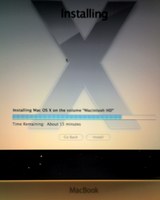 Ta opcja działa podobnie jak upgrade z tą różnicą, że najpierw formatuje cały dysk docelowy a następnie instaluje już same Leopard-specific oprogramowanie. Plus tego ogromny bo, żadne pozostałości Tigera nie przeszkadzają w pracy i nie spowalniają działania systemu. W czasie instalacji mój external HD był ciągle podłączony do komputera, dzięki czemu po zakończeniu instalacji i pierwszym boocie z dysku Leopard automatycznie wykrył, że jedna partycja dysku zawiera backup zrobiony przez Time Machine i grzecznie pyta, czy chciałbym zaimportować wszystko, a może tylko jakąś wybraną część. Postanowiłem zaimportować wszystko, czyli wszystkie aplikacje, moje osobiste dokumenty, muzykę oraz ustawienia sieci i większości programów.
Ta opcja działa podobnie jak upgrade z tą różnicą, że najpierw formatuje cały dysk docelowy a następnie instaluje już same Leopard-specific oprogramowanie. Plus tego ogromny bo, żadne pozostałości Tigera nie przeszkadzają w pracy i nie spowalniają działania systemu. W czasie instalacji mój external HD był ciągle podłączony do komputera, dzięki czemu po zakończeniu instalacji i pierwszym boocie z dysku Leopard automatycznie wykrył, że jedna partycja dysku zawiera backup zrobiony przez Time Machine i grzecznie pyta, czy chciałbym zaimportować wszystko, a może tylko jakąś wybraną część. Postanowiłem zaimportować wszystko, czyli wszystkie aplikacje, moje osobiste dokumenty, muzykę oraz ustawienia sieci i większości programów.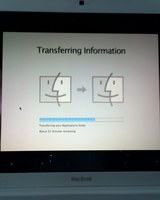 Efekt tym razem jest już znacznie lepszy. Dock i inne aplikacje animują się już błyskawicznie szybko, Cover Flow nie indeksuje przeraźliwie dysku, przez co praca jest miła i szybka, Spaces przeskakują płynnie i szybko z miejsca na miejsce a nawet jakby znany i lubiany Dashboard zyskał trochę na “speedzie”. To wszystko na moim MacBooku 1.1 z marną grafiką Intela i950GMA, więc to już naprawdę coś, że to wszystko się nie zakrztusiło z przesytu formy nad treścią. Dodatkowo oczywiście Time Machine automatycznie wykryło swoją partycje i co godzinę robi backup. Ale właśnie a`propos tego nieszczęsnego…
Efekt tym razem jest już znacznie lepszy. Dock i inne aplikacje animują się już błyskawicznie szybko, Cover Flow nie indeksuje przeraźliwie dysku, przez co praca jest miła i szybka, Spaces przeskakują płynnie i szybko z miejsca na miejsce a nawet jakby znany i lubiany Dashboard zyskał trochę na “speedzie”. To wszystko na moim MacBooku 1.1 z marną grafiką Intela i950GMA, więc to już naprawdę coś, że to wszystko się nie zakrztusiło z przesytu formy nad treścią. Dodatkowo oczywiście Time Machine automatycznie wykryło swoją partycje i co godzinę robi backup. Ale właśnie a`propos tego nieszczęsnego…
Time Machine
Program jak najbardziej genialny i prosty w obsłudze za razem. Jeśli chodzi o mnie, to zdecydowanie za prosty (w obsłudze i nie tylko) i na dodatek na tyle absorbujacy dyski twarde, że w czasie tego “przeźroczystego” backupu nie da się pracować na komputerze. Tzn. też tak nie do końca. Bywa po prostu czasami tak, że TM ni z gruchy ni z pietruchy (przynajmniej jeszcze nie doszedłem do tego dlaczego) zauważa strasznie duże zmiany na dysku, których przed godziną jeszcze nie widział, a które trzeba przecież zbackupować. Wynik jest taki, że do zbackupowania jest 15Gb danych (WTF!?), preparing to backup trwa ~50min a po bitej 1h 20min raptem 160Kb zostały zapisane na dysku zewnętrznym. Baaardzo dziwne. Do tego naprawdę jakakolwiek płynna praca na komputerze jest niemożliwa – dyski 100% odczytu, 100% zapisu. Jedyne wyjście jakie w tym widziałem to po prostu wyłączyć Time Machine i włączyć np. na noc. Niestety nie da się uruchomić Time Machine kiedy się tego chce. Po włączeniu program informuje kiedy on zrobi kolejny backup. Także przycisk “backup now!” można narysować sobie tylko na kartce. Nie da się również ustalić by backup wykonywany był raz dziennie o konkretnej porze (a’la cron job). Po prostu backup robiony jest co godzinę albo wcale. Tutaj Apple powinno jeszcze popracować nad tym. Mimo tego jest to przydatne narzędzie, a przede wszystkim restore utraconych danych jest bajecznie prosty.
cdn (tam wyżej)
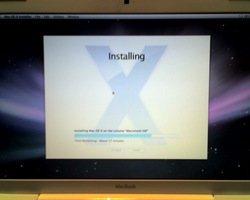
Takiemu to dobrze. ;)
PS: Następnym razem wybierz tryb Macro, to foty będą wyraźniejsze.
Więc jednak napisałeś, super!
Ważne są krytyczne wpisy o Leopardzie, imho o wiele ważniejsze niż te wychwalające wszystko pod niebiosa.
Bardzo jestem ciekawa, jak się sprawa rozwinie dalej z Leopardem i co będzie się zmieniać. Nie wierzę, żeby Time Machine pozostała taka _za prosta_ na zawsze.
Hmm… natchnęło mnie to do czegoś.
Mianowicie do czego?
P.S.
ja się na html/css zupełnie nie znam, więc wybacz tą brzydotę.
Riddlowi chodziło u użycie funkcji makro w aparacie foto.
Heh, ja nie o tym. :D Joanny komentarz mnie skłonił do otworzenia panelu i rozpoczęcia wpisu o wadach pewnego czegoś. ;>
Joanno, ja swój fajny aparat zostawiłem w ojczyźnie :/
Te fotki to zwykłą komórką robiłem, dlatego są tak nędznej jakości.
Jak na komórkę to super! :) Moja robi znaacznie gorsze.
Hehehe, ojj nie, naprawdę jest to nędzna jakość nawet jak na komórkę. Sony Ericsson robią ładnej jakości zdjęcia, a ta moja Motorola niestety nie.
"Aperture and Time Machine — Apple is advising users of its professional photography software that the Aperture database could become inconsistent if the program is running during a Time Machine backup (which occurs every hour). Apple’s wording is interesting: "If you use Time Machine with Leopard, be sure to set your computer up so that Time Machine only does manual backups." Presumably this refers to being able to customize the Time Machine backup schedule, a feature Apple demonstrated but which didn’t appear in the released version. Or, I could be reading it wrong and Apple just means that you manually switch Time Machine on in the Time Machine preference pane to trigger a backup."
http://db.tidbits.com/article/9269
To jest ciekawe… oni też nie wiedzą o co chodzi, a najwyraźniej Apple gdzieś wspomniało już o możliwości ręcznej manipulacji backupem.
O właśnie, o problemach z Aperture też czytałem na TUAW, ale że nie posiadam to co się będę rozdrabniał :) Mnie w zupełności iPhoto wystarcza.
Tylko, że mi w moim komentarzu nie chodziło o Aperture…
Ja rozumiem :) wiem o co Ci chodziło, ale chciałem się pochwalić, że o tym z Aperture też wiedziałem. Btw. teraz skoro OS X jest Unix certified zmieniło się też mapowanie klawiatury polskiej pro… Teraz "ż" jest pod alt+z a nie alt+x ;)
O, a to ciekawa informacja. Ja się już w sumie przestawiłam, ale nie ma problemu z przestawieniem się z powrotem. W pracy, jak wiesz, używam Windowsa i tam mam prawy alt+x -> ź i alt+x -> ż, więc jak wracam potem do domu to mi się myli. (używam w pracy mojej własnej klawiatury, czyli amerykańskiej z pl literkami, a umlauty wystukuję z lewym altem na numerycznej; co jak co, ale niemiecka klawiatura do LaTeX-a kompletnie się nie nadaje)
Jest już dodatkowe mapowanie klawiatur polish pro2 dla leoparda, które utrzymuje alt+x jako ż (które historycznie jest bodajże starsze i poprawniejsze).
Rozumiem, że po instalacji Leoparda zainstalowałeś iLife z płytek dołączonych do komputera (OEM)?
iLife miałem już na Tigerze, także po instalacji migracja z Time Machine wgrała wszystko z powrotem.
To chyba zrobię tak samo, bo mi system świruje od paru dni (większość aplikacji potrafi się wysypywać bez powodu kilka razy dziennie). Tylko, że to 2 instalacje trzeba robić…
Ale i tak wyszłyby 2 instalacje, bo iLife by trzeba cały doinstalować.